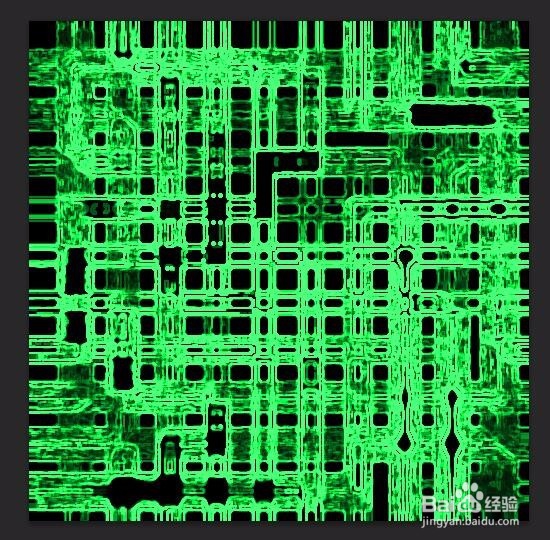1、新建ps文件
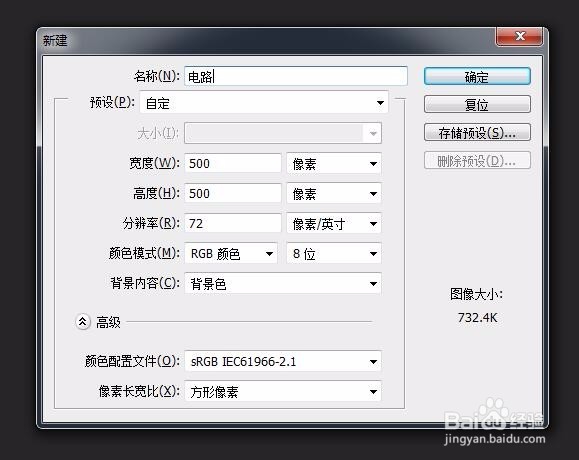
3、执行滤镜 -像素化-马赛克,参数如下

5、执行滤镜 -模糊 - 径向模糊,参数如下
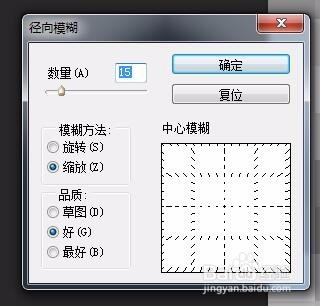
7、执行滤镜-风格化-浮雕效果
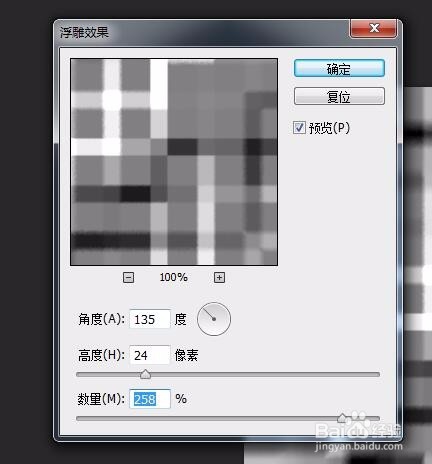
9、执行滤镜 - 滤镜库 - 画笔描边 - 强化边缘,参数如下
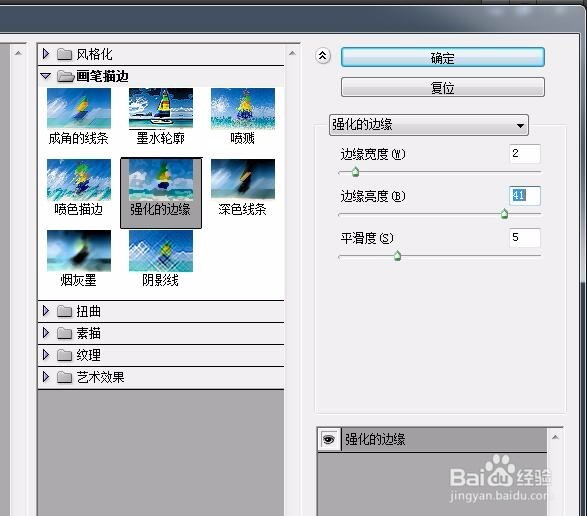
11、执行滤镜-风格化 - 查找边缘
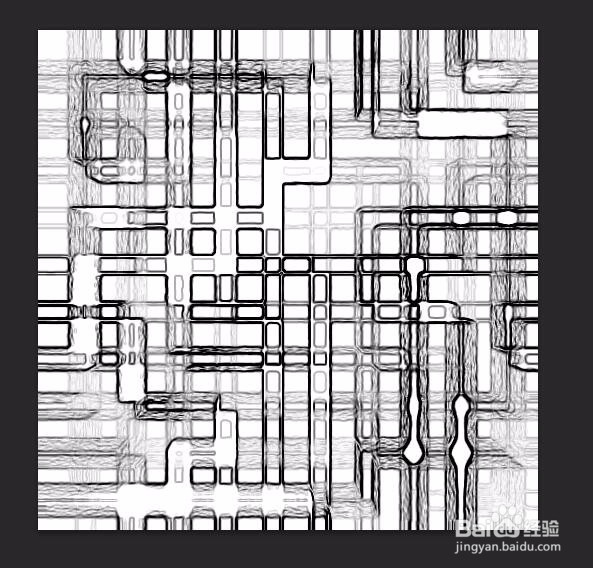
13、效果如图
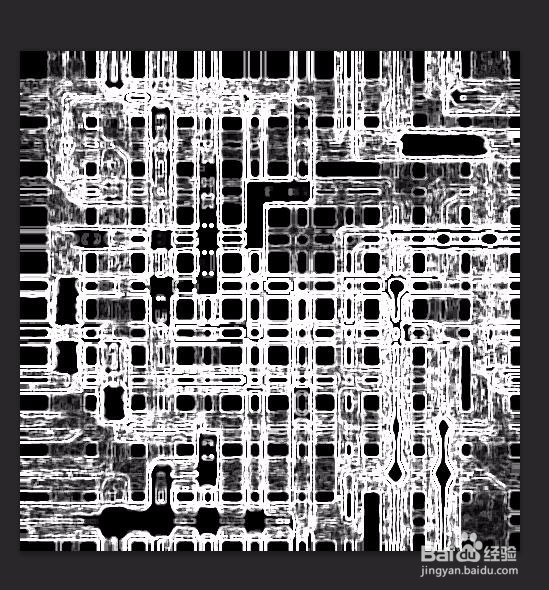
15、效果如图,也可换成别的颜色
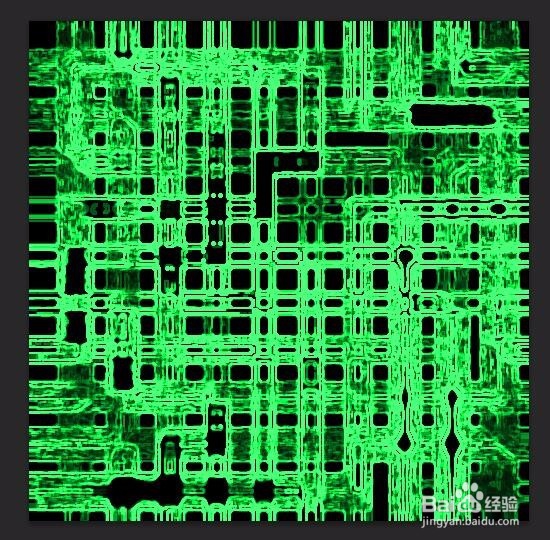
1、新建ps文件
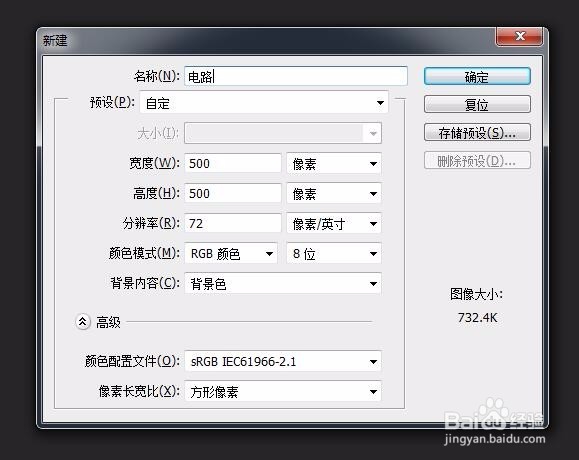
3、执行滤镜 -像素化-马赛克,参数如下

5、执行滤镜 -模糊 - 径向模糊,参数如下
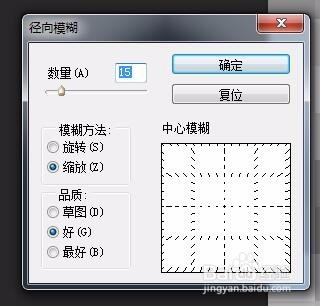
7、执行滤镜-风格化-浮雕效果
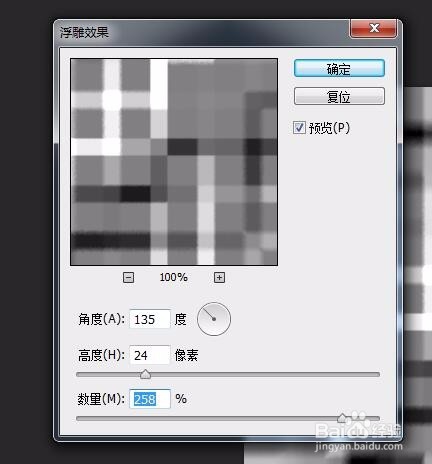
9、执行滤镜 - 滤镜库 - 画笔描边 - 强化边缘,参数如下
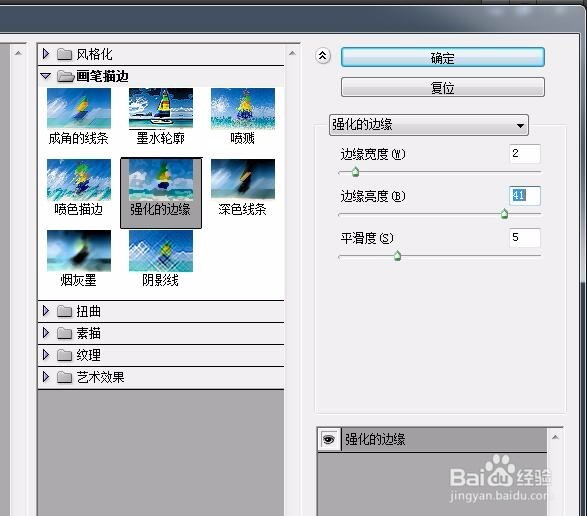
11、执行滤镜-风格化 - 查找边缘
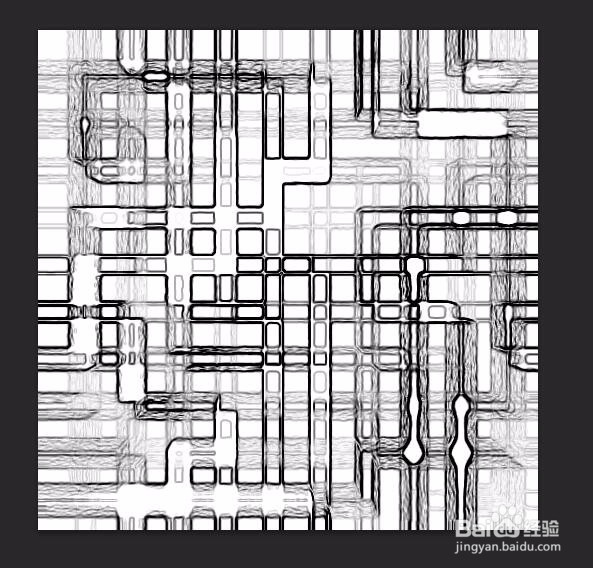
13、效果如图
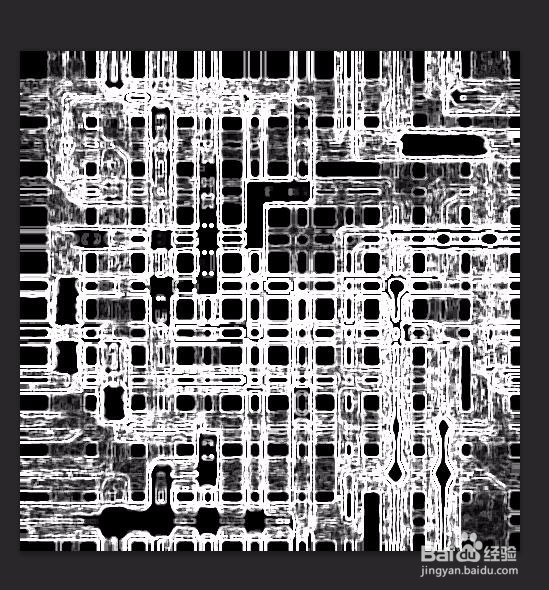
15、效果如图,也可换成别的颜色